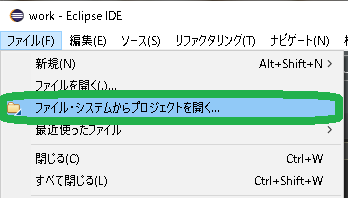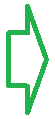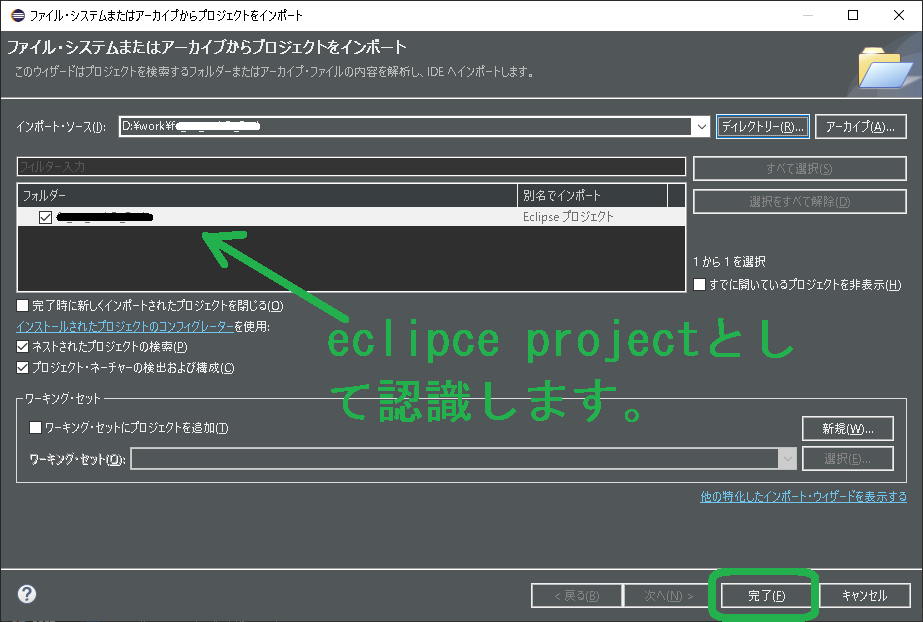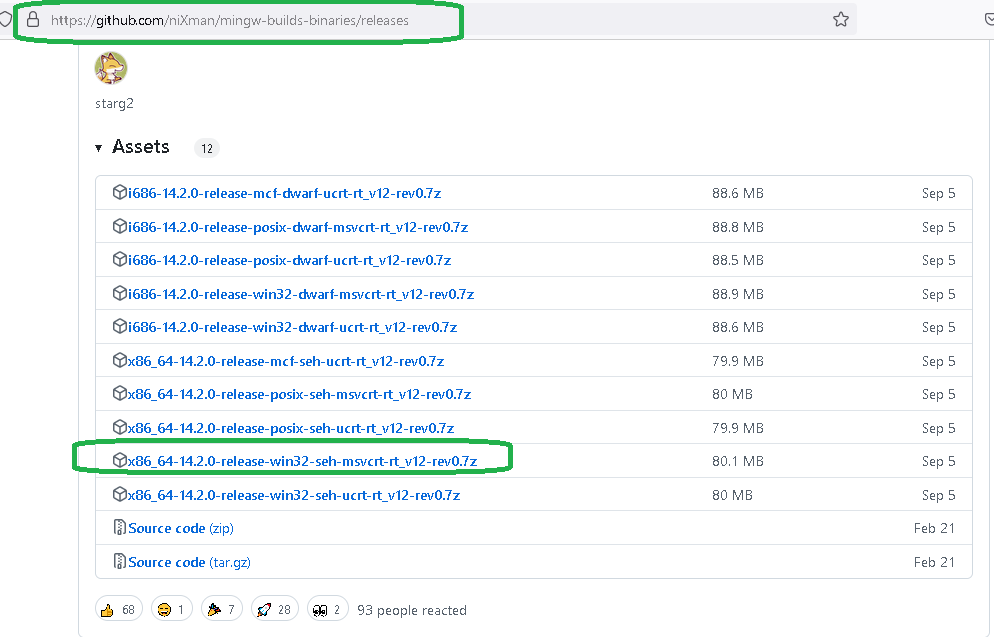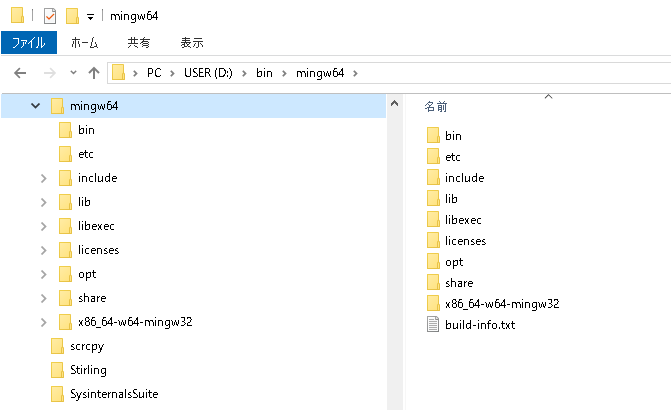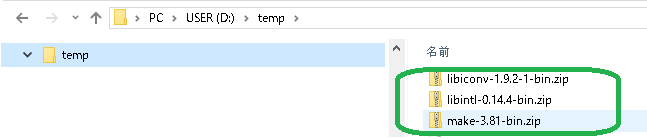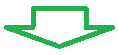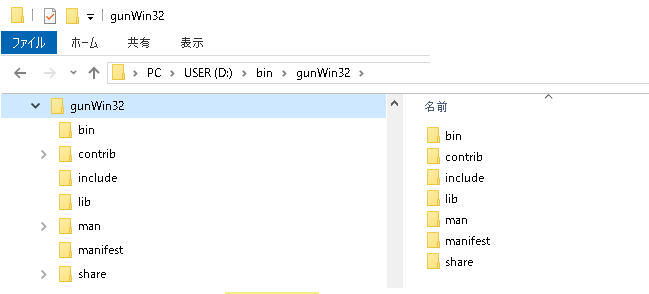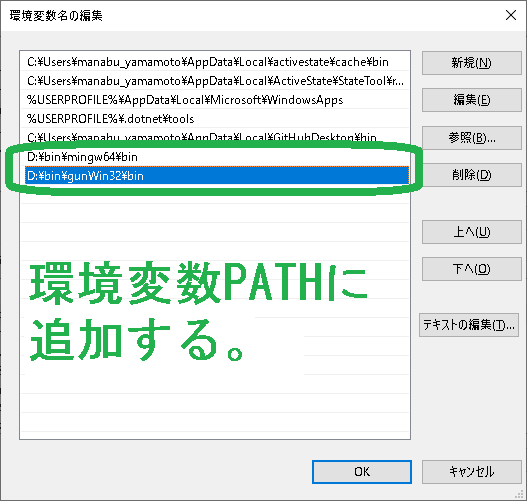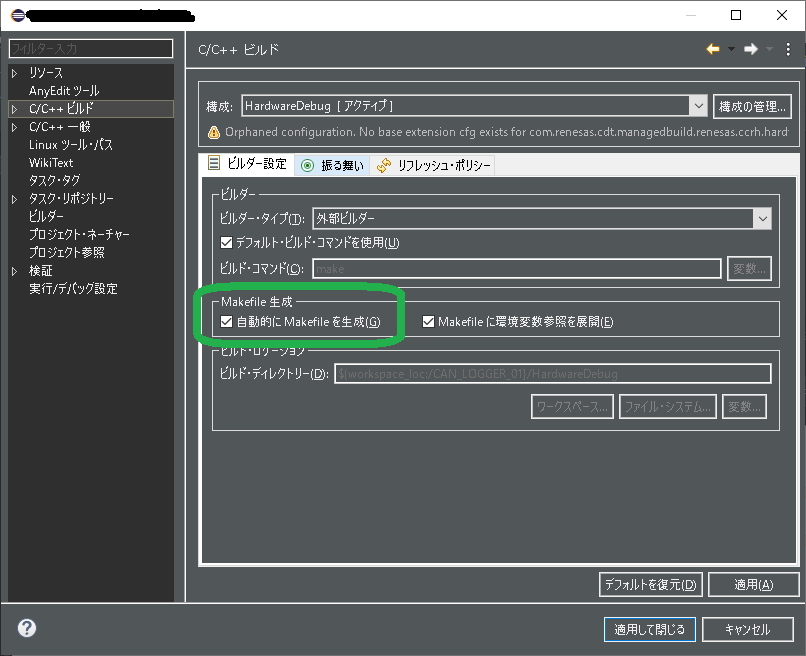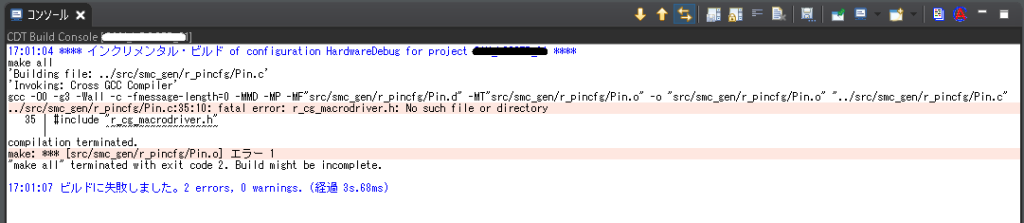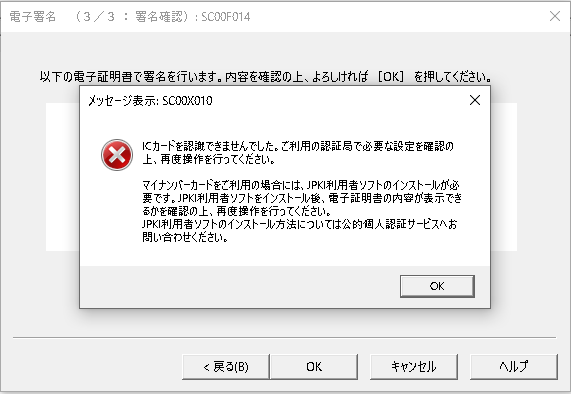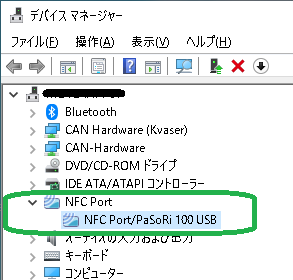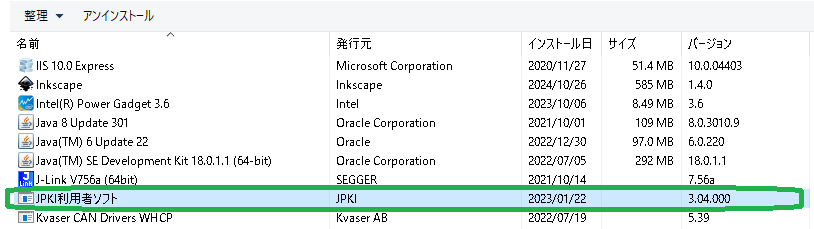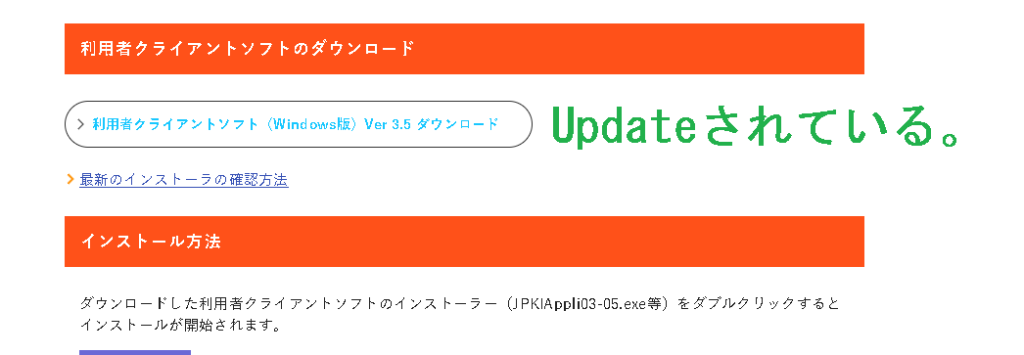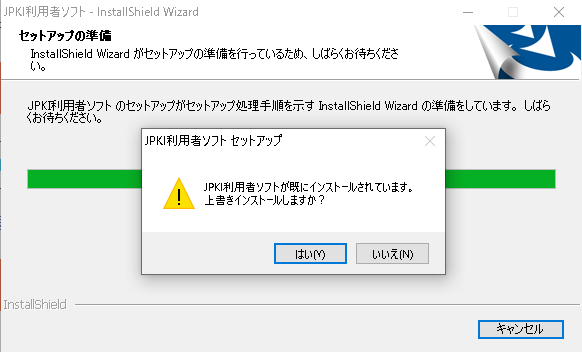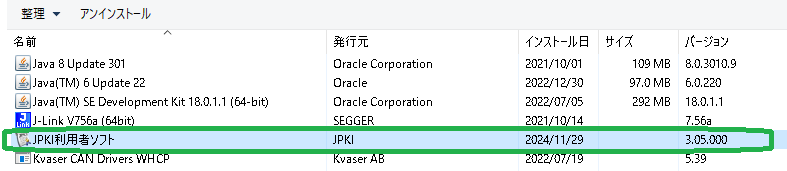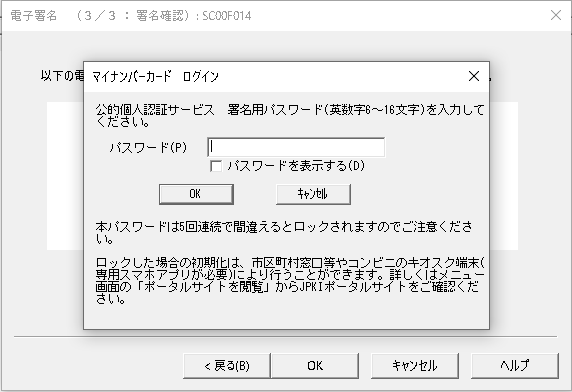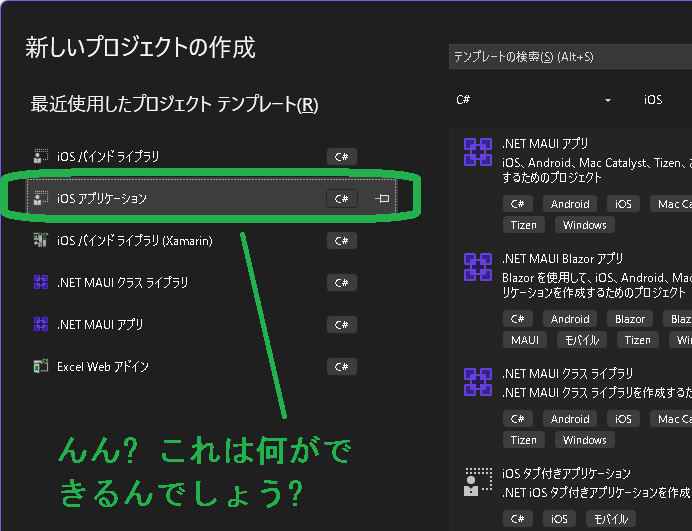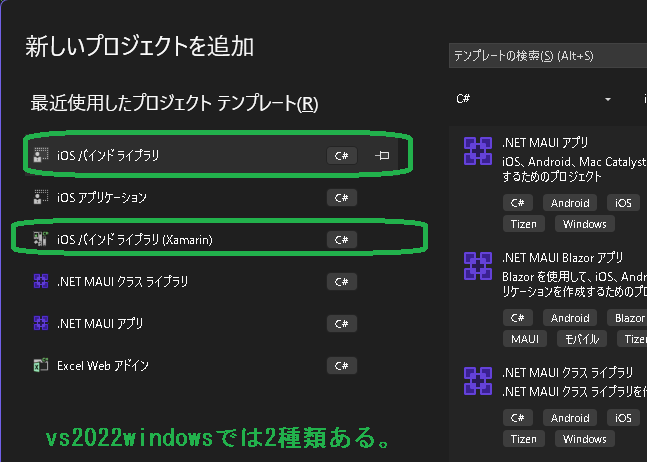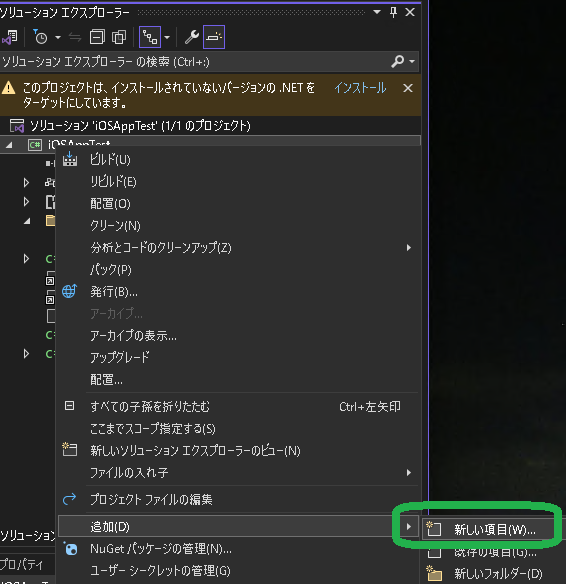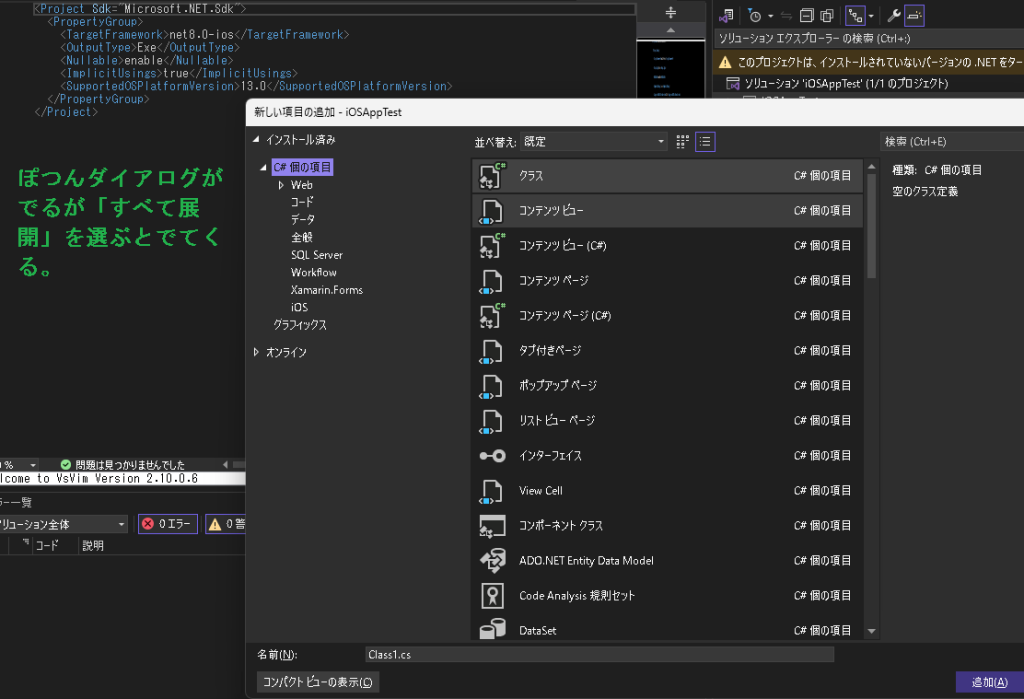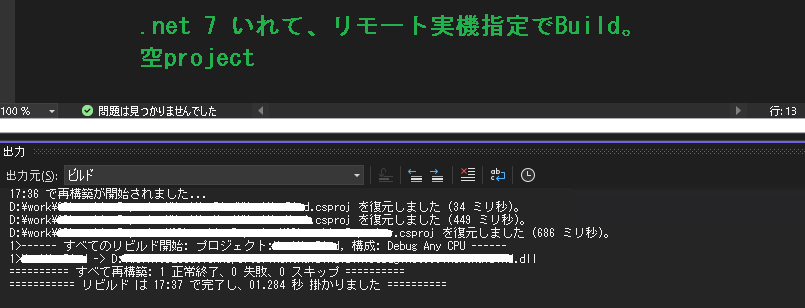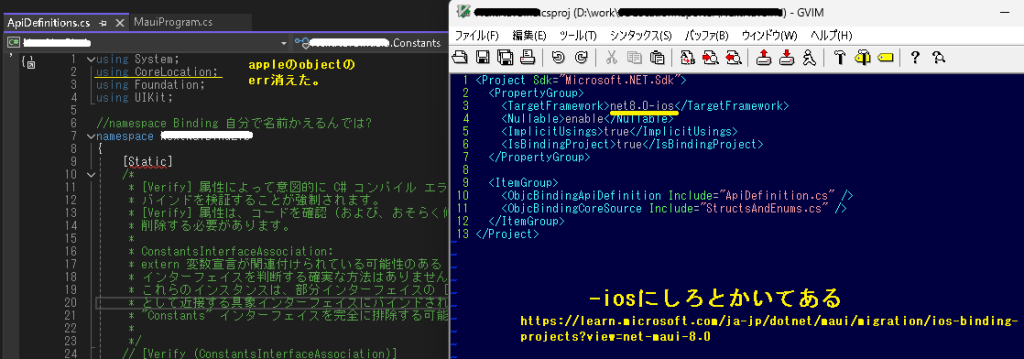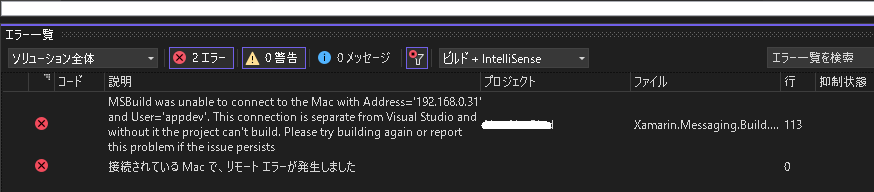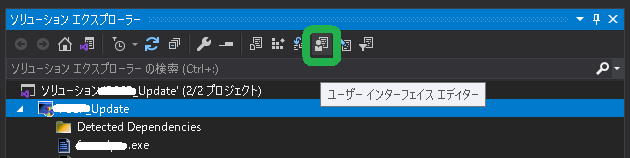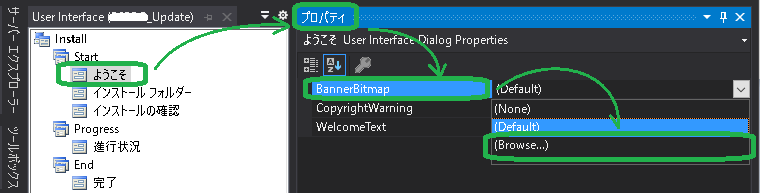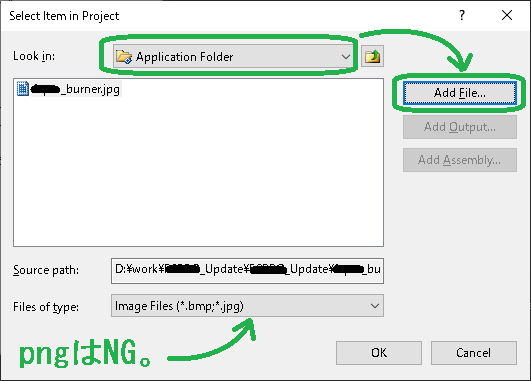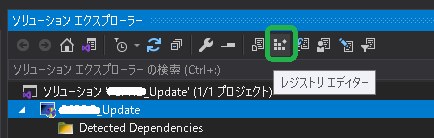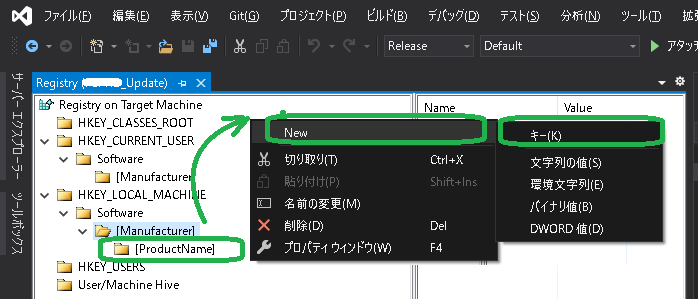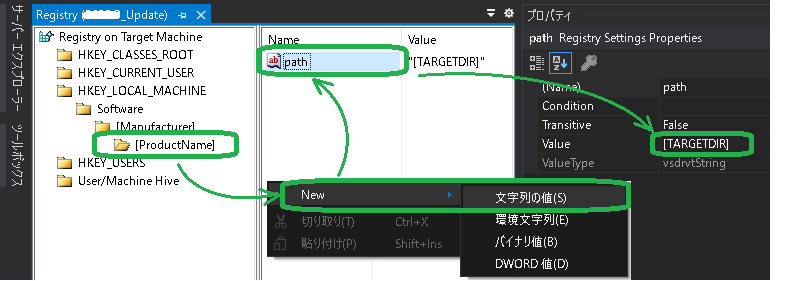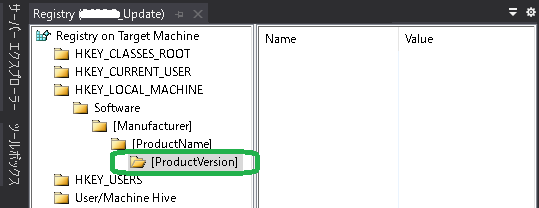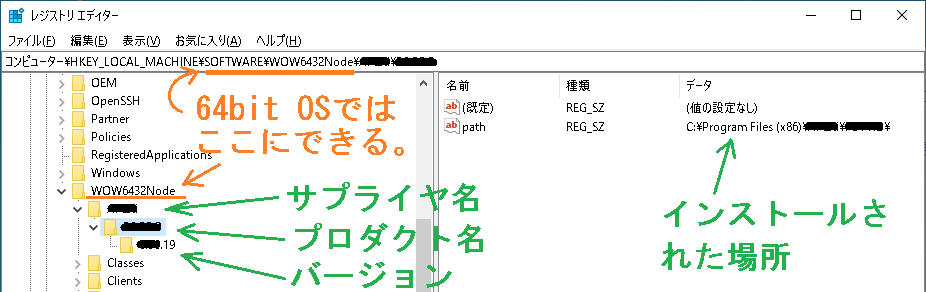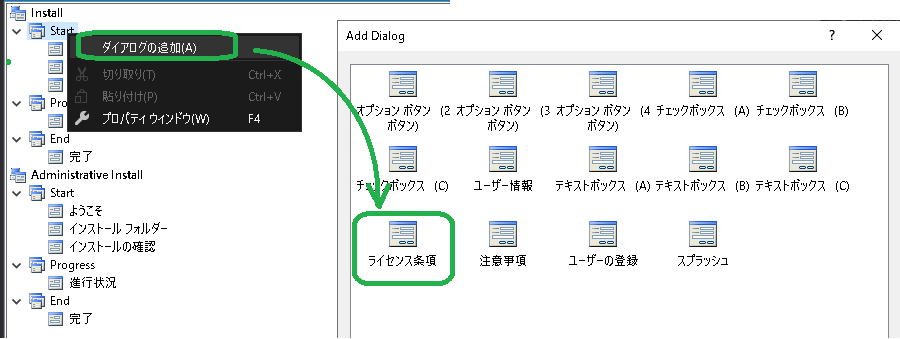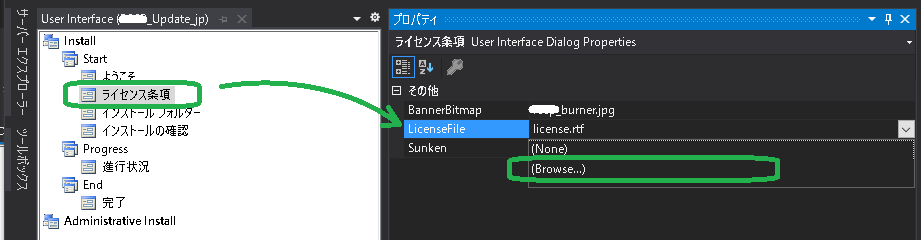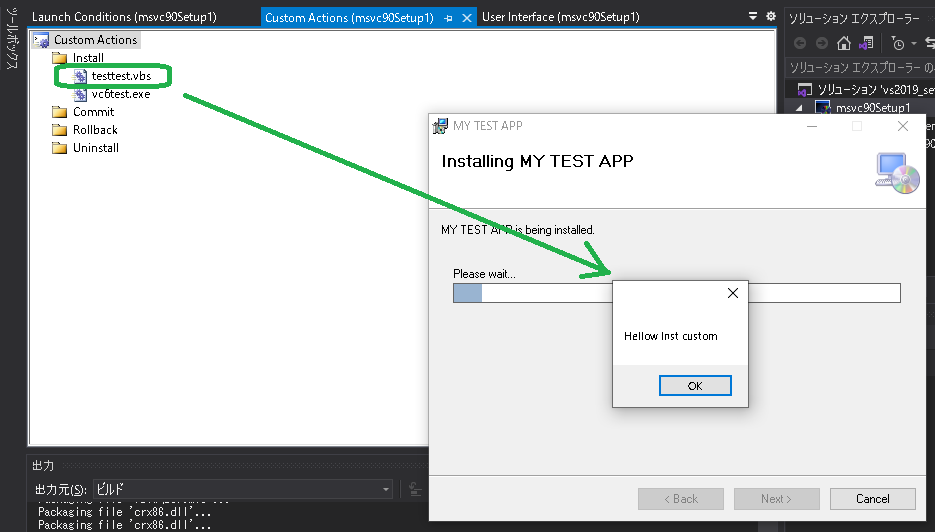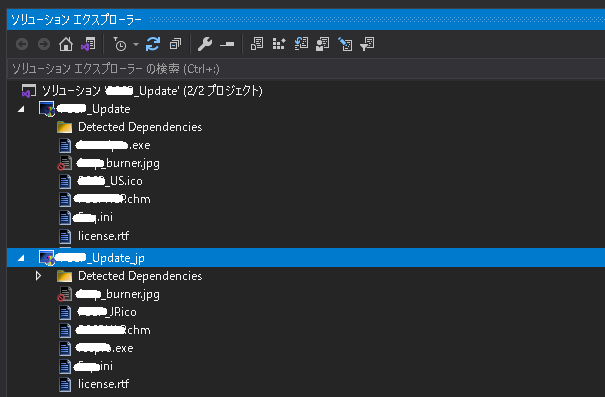音楽再生専用にほどよい4inchディスプレイのXperia E1。Walkmanボタンで画面さわらずとも再生とポーズができます。FMラジオ、大型スピーカ、SIMスロット2。自動車整備中でイヤフォンが使えないとき、ツナギのぽっけに入れて音楽再生にちょうど良いです。



標準OSはAndroid4.1.2。色々なOSが出ています。Walkmanボタンが使えるカスタムOSを模索中です。試したOSと結果のメモです。
基本セットアップ
①Bootloader unlock 解除コードの入手 → ②Bootloader unlock → ③customリカバリ書込み → ④OS 書込みと他の基本手順はXperiaと同様です。 ③の内容が少し違いました。recovery領域にcustomリカバリ書込みはエラーとなり、boot領域に書込むと上手く起動します。
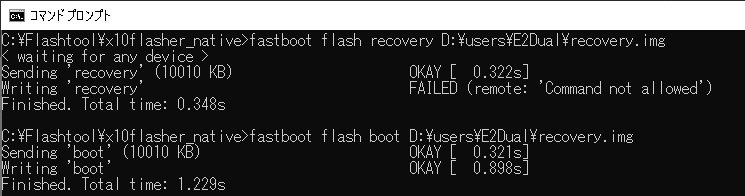
そうすると常時TWRPが起動するようになってしまいますが、OSを書くと上手くなくなってしまうので問題になかったです。なお端末のコードネームは、最初 falconss だったが途中から Shuangになったので、その両方でキーワードで情報を探す必要があるようです。
lineage-13.0-20170319-UNOFFICIAL-falconss.zip
- Andrid6相当
- lineage14.1にくらべると動作はかなり軽い。(Open Gapp無し時)
- Open Gappを入れても遅いが動く。Googleログインまでかなり時間要す。
- wmaファイルは音楽再生可能。(弊方wma派につき)
- walkmanボタンは効かない。カメラボタン扱いとなっている。
- カメラ起動で「問題が発生しました」となる。open-camera-1-53-1.apkでも同様。
- 吊るしラジオアプリは起動するが100Hzから変更できない。
- ブラウザは起動するが、OS古くてgoogleサーバ側で拒否され閲覧不能。
- インストール後、カスタムリカバリは残る。
lineage-14.1-20170627-UNOFFICIAL-shuang.zip
- Andrid7.1.2相当
- lineage13.0にくらべると動作は重いが使えなくはない。(Open Gapp無し時)
- Open Gappを入れるととてつもなく遅く、リセットを繰り返し起動が困難。しつこく繰返ば起動する。
- wmaファイルは音楽再生不可。
- walkmanボタンを押すとカメラが起動される。設定->ボタン->カメラボタンは無効にしていても起動してしまう。
- カメラは起動動作可能。
- 吊るしラジオアプリは起動するが、周波数表示されず何もできない。
- ブラウザは起動し、閲覧可能。
- インストール後、カスタムリカバリは残らない。
Viper-shuang-7.1.2-Naja-v1.1-20170605-UNOFFICIAL.zip
- Andrid7.1.2相当
- 初回Bootに時間かかる。
- 大蛇の起動画面が目を引く。
- lineage14.1にくらべると動作はやや軽い。(Open Gapp無し時)
- Open Gappを入れると遅く、何とか起動する。Googleログインは失敗した。
- wmaファイルは音楽再生不可。(何かの拍子に再生されてことが一度あった)
- walkmanボタンは効かない。カメラボタン扱いとなっている。
- カメラは起動しない。
- 吊るしラジオアプリは起動するが、周波数表示されず何もできない。E1オリジナルのラジオアプリは起動失敗する。
- ブラウザは起動し、閲覧可能。
- インストール後、カスタムリカバリは残らない。
cm-12.1-20170320-UNOFFICIAL-falconss.zip
- 試さず。どのみちAndroid5なので。
TeslaOS-2.0.RC3-flamingo.zip
- TWRPで解凍エラーが発生し試せず。
各OSも一長一短があるようです。結果を下表にまとめます。
| OS | 重さ | Gapp相性 | walkman ボタン | ラジオ | カメラ | WEB 閲覧 |
| lineage-13.0 | 〇 | 〇 | × | ×× | ×× | × |
| lineage-14.1 | △ | ×× | × | × | △ | 〇 |
| Viper | 〇△ | × | × | × | ×× | 〇 |
warkmanアプリの動作
本端末では、Walkmanボタン が重要です。各種バージョンを試してみました。以下その結果です。なお、wmaファイルの再生可否はOSの実験結果から、アプリ依存ではなくOS依存の模様です。
| バージョン | インストール | Walkmanボタン |
| 8.4.1.5 (E1オリジナル収録Ver.) | × | × |
| 8.4.1.4 | 〇 | × |
| 7.15.A.0 | 〇 | × |
| 8.1.A.0.5 | 〇 | × |
| 8.4.A.3.5 | × | × |
| 8.5.A.3.3 | × | × |
E1オリジナル 8.4.1.5はオリジナルROM: Sony_Xperia_E1_Dual_D2105_20.1.B.0.64_RU から取出しものですが解せない結果です。何か深い秘密があるのでしょうか?
オリジナルROMにもどし方
冷静さをとり戻すため一旦オリジナルに戻します。VolumeDown押しながらUSBケーブルを差し、Flashモードに遷移させた後、Flashtool で Sony_Xperia_E1_Dual_D2105_20.1.B.0.64_RU を書きます。以下手順です。
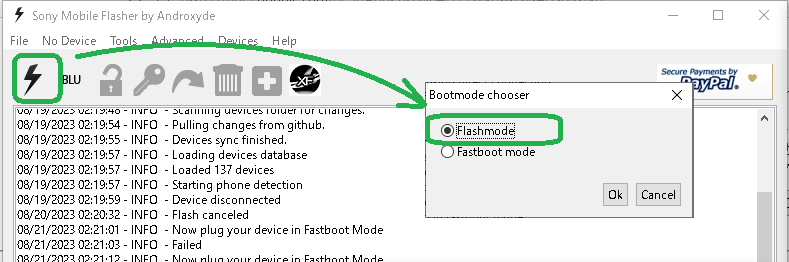
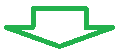
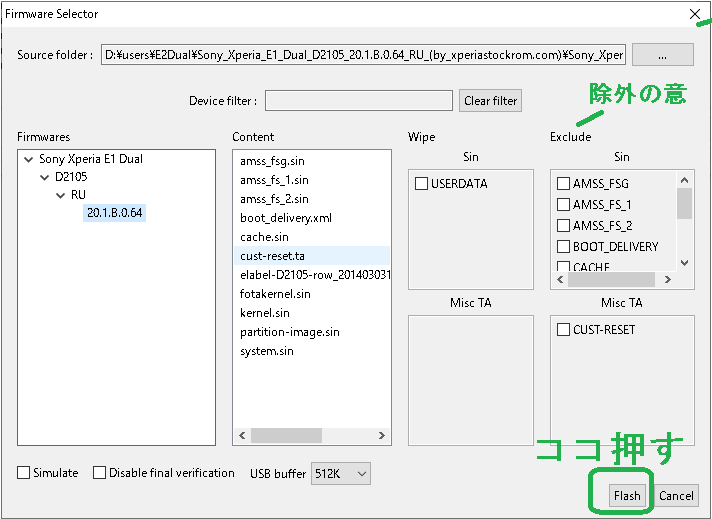
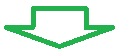
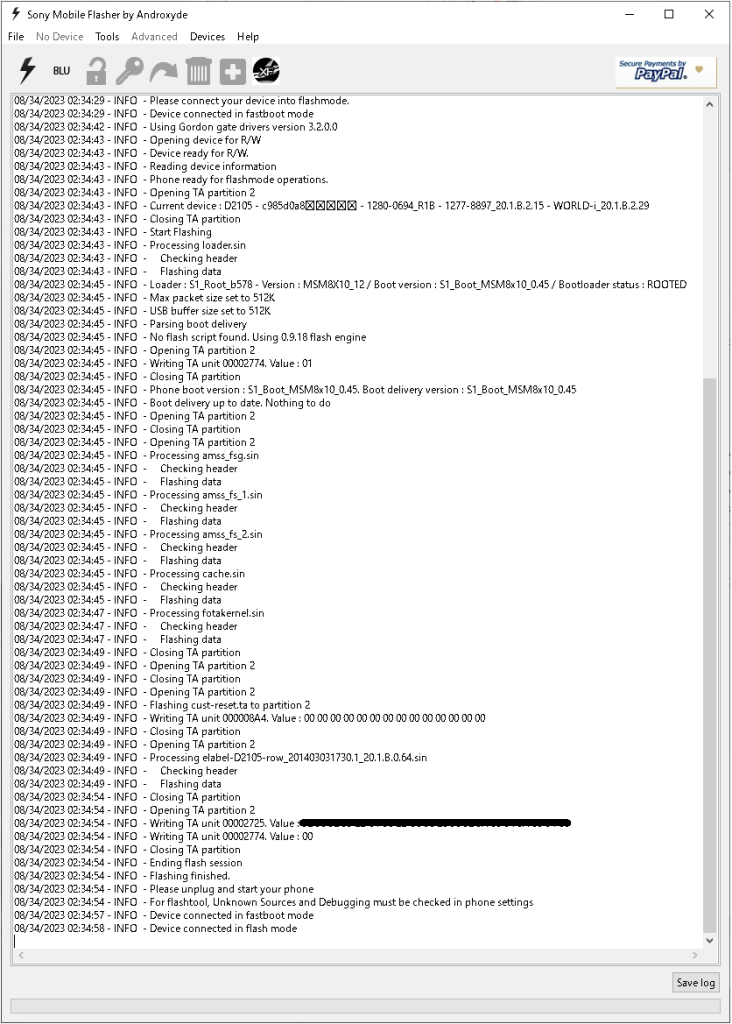
以上、悔しい状況です。引き続き調査を継続します。